Joomla - การตั้งค่าผู้ใช้
ในบทนี้เราจะศึกษาเกี่ยวกับ Joomla Users Setting. ให้ตัวเลือกในการกำหนดค่าผู้ใช้ใหม่และมีตัวเลือกต่างๆที่ช่วย จำกัด ผู้ใช้ใหม่จากการให้รายละเอียดที่ไม่ต้องการ
การตั้งค่าผู้ใช้ Joomla
ต่อไปนี้เป็นขั้นตอนง่ายๆที่ใช้ในการตั้งค่าผู้ใช้ Joomla
Step 1 - ไปที่ System → Global Configuration ดังแสดงในหน้าจอต่อไปนี้
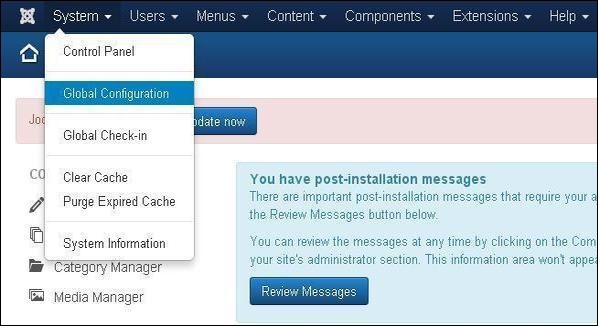
จากนั้นคลิกที่ Users Manager ใน Joomla Global Configuration. คุณจะได้หน้าจอดังที่แสดงด้านล่างและเลือกฟิลด์ที่มีค่าที่เหมาะสม
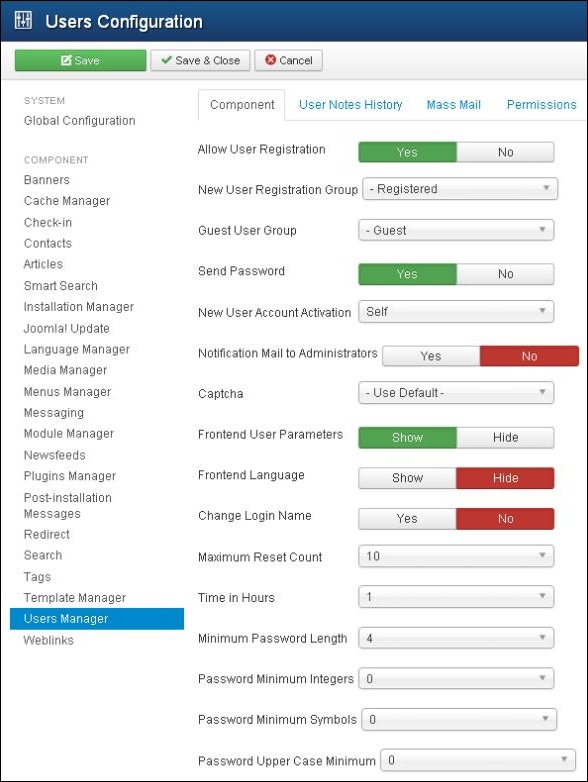
เราสามารถดูแท็บต่างๆที่มีอยู่ในหน้าจอที่แสดงด้านบน ตามค่าเริ่มต้นแท็บส่วนประกอบจะปรากฏขึ้น
ด้านล่างนี้เราได้กล่าวถึงรายละเอียดของฟิลด์ที่มีอยู่ในแท็บคอมโพเนนต์
Allow User Registration - อนุญาตให้ลงทะเบียนผู้ใช้ใหม่และตั้งค่าเป็น Yes.
New User Registration Group - กลุ่มเริ่มต้นที่อนุญาตให้ผู้ใช้ลงทะเบียนผ่านฟรอนต์เอนด์
Guest User Group - การตั้งค่าผู้ใช้ทั่วไป
Send Password - หากตั้งค่าเป็น Yesรหัสผ่านจะถูกส่งไปยังผู้ใช้ที่ลงทะเบียนเป็นส่วนหนึ่งของไปรษณีย์ลงทะเบียน
New User Account Activation - หากตั้งค่าเป็น Noneผู้ใช้ใหม่จะได้รับการลงทะเบียนทันที หากตั้งค่าเป็นSelfผู้ใช้ใหม่จะได้รับอีเมลการเปิดใช้งานซึ่งช่วยในการเปิดใช้งานบัญชีด้วยตนเอง
Notification Mail to Administrators - หากมีการตั้งค่า Noจะส่งเมลการเปิดใช้งานผู้ใช้ใหม่ไปยังผู้ดูแลระบบ
Captcha - ให้ตัวเลือก captcha เพื่อเปิดใช้งานผู้ใช้ใหม่
Front-end User Parameters - ตั้งค่าเป็น showผู้ใช้จะสามารถแก้ไขภาษาแก้ไขและช่วยเหลือเว็บไซต์ได้
Front-end Language - ตั้งค่าเป็น showตัวเลือกภาษาจะปรากฏขึ้นระหว่างการลงทะเบียนผู้ใช้ใหม่
Change Login Name - หากตั้งค่าเป็น Yesช่วยให้ผู้ใช้ใหม่สามารถแก้ไขชื่อล็อกอินได้
Maximum Reset Count - กำหนดการรีเซ็ตรหัสผ่านสูงสุดสำหรับผู้ใช้และ 0 ระบุว่าไม่มีขีด จำกัด
Time in Hours - เวลาสำหรับตัวนับการรีเซ็ตเป็นชั่วโมง
Minimum Password Length - ระบุความยาวของรหัสผ่าน
Password Minimum Integers - ระบุจำนวนจำนวนเต็มขั้นต่ำที่ต้องรวมอยู่ในรายการรหัสผ่าน
Password Minimum Symbols - ระบุจำนวนสัญลักษณ์ขั้นต่ำที่ต้องรวมอยู่ในรายการรหัสผ่าน
Password Upper Case Minimum - ระบุจำนวนอักขระตัวพิมพ์ใหญ่ต่ำสุดที่ต้องรวมอยู่ในรายการรหัสผ่าน
Step 2- แท็บประวัติบันทึกผู้ใช้ใช้เพื่อบันทึกประวัติของบันทึกย่อของผู้ใช้

Save History - บันทึกประวัติเวอร์ชันของส่วนประกอบเมื่อเลือกเป็น Yes. มิฉะนั้นจะไม่มีการบันทึกประวัติเวอร์ชัน
Maximum Versions - จะบันทึกจำนวนเวอร์ชันสูงสุดสำหรับรายการเสมอ
Step 3 - แท็บ Mass Mail ใช้เพื่อบันทึกการตั้งค่าสำหรับ Mass Mail
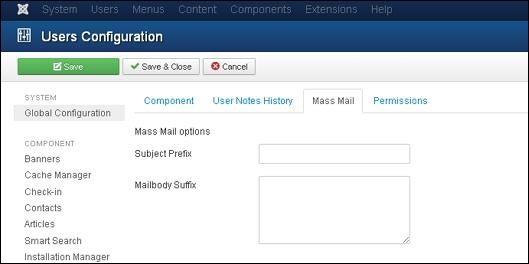
Subject Prefix - แทรกข้อความโดยอัตโนมัติก่อนหัวเรื่องของจดหมายจำนวนมาก
Mailbody Suffix - แทรกข้อความโดยอัตโนมัติหลังเนื้อหาของอีเมล
Step 4 - ใน Permissionsเราสามารถดูการกระทำทั้งหกได้ดังที่เห็นในหน้าจอด้านล่าง แท็บนี้ใช้เพื่อจัดการการตั้งค่าสิทธิ์สำหรับกลุ่มผู้ใช้
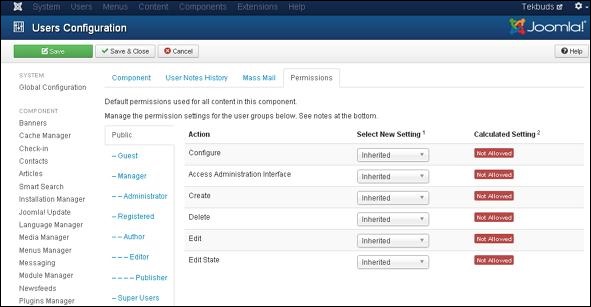
Configure - อนุญาตให้ผู้ใช้แก้ไขตัวเลือกผู้ใช้
Access Administration Interface - อนุญาตให้ผู้ใช้เข้าถึงอินเทอร์เฟซการดูแลระบบ
Create - อนุญาตให้ผู้ใช้ในกลุ่มสร้างเนื้อหาที่มีอยู่ในส่วนขยาย
Delete - อนุญาตให้ผู้ใช้ในกลุ่มลบเนื้อหาที่มีอยู่ในส่วนขยาย
Edit - อนุญาตให้ผู้ใช้ในกลุ่มแก้ไขเนื้อหาที่มีอยู่ในส่วนขยาย
Edit State - ช่วยให้ผู้ใช้ในกลุ่มสามารถเปลี่ยนสถานะของเนื้อหาที่มีอยู่ในส่วนขยายได้
แถบเครื่องมือ
ต่อไปนี้เป็นตัวเลือกแถบเครื่องมือในการตั้งค่าผู้ใช้
Save - บันทึกการตั้งค่าผู้ใช้ของคุณ
Save & Close - บันทึกการตั้งค่าผู้ใช้และปิดหน้าจอปัจจุบัน
Cancel - ยกเลิกการตั้งค่าผู้ใช้ใน Joomla